


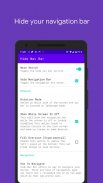
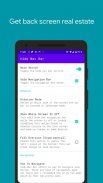
Hide Navigation Bar

Description de Hide Navigation Bar
Non compatible à partir d'Android 11
Cette application ne fonctionne pas sur Android 11 et versions ultérieures car Google a supprimé la possibilité
pour que les applications le fassent. De plus amples informations sont fournies ici : https://bit.ly/3z62OBn
Avertissement
Cette application est destinée uniquement aux utilisateurs avancés. Vous devez utiliser un PC pour accorder l'autorisation WRITE_SECURE_SETTINGS avec ADB.
Notez qu'ADB est simplement un outil de développement et qu'il n'annulera pas la garantie contrairement à root.
Si votre appareil est enraciné, vous pouvez accorder l'autorisation en un seul clic.
Débarrassez-vous enfin de la "Barre de navigation"
Vous voulez utiliser l'une de ces nouvelles applications de navigation gestuelle pour utiliser votre appareil de manière futuriste ?
Ou vous voulez gagner un peu plus d'espace à l'écran ?
Mais vous ne pouvez pas vous débarrasser de la « Barre de navigation » ?
Avec "Masquer la barre de navigation", il est possible de masquer votre "Barre de navigation"
Prise en charge des applications d'automatisation
Vous pouvez envoyer des diffusions à « Masquer la barre de navigation » avec vos applications d'automatisation préférées comme « Tasker »
pour masquer la "Barre de navigation" uniquement lorsque vous le souhaitez.
Instructions pour PC Android ADB
1 - Activez le mode développeur dans les paramètres Android.
2 - Activer le débogage USB
3 - Installez ADB sur votre PC
4 - Exécutez la commande adb suivante pour accorder l'autorisation :
adb shell pm accorder com.ivianuu.hidenavbar android.permission.WRITE_SECURE_SETTINGS
Pour restaurer les touches de navigation, désactivez l'application ou exécutez cette commande :
adb shell wm overscan 0,0,0,0
Comment installer ADB
Hacks de gadgets - https://bit.ly/3uT9iAo
Lifehacker - https://bit.ly/3x8LQAN
Développeurs Xda - https://bit.ly/3x40usM
Liens
Reddit :
https://bit.ly/3comOFJ






















